© Mix and Match Studio/Shutterstock.com
O Apple Music é um dos serviços de streaming mais populares disponíveis. Ser capaz de ouvir música ilimitada em vez de pagar por músicas individuais foi uma atualização incrível na indústria da música.
Enquanto muitas pessoas ouvem música em movimento com um telefone, outras gostariam de usar o Apple Music em um PC com Windows. Fazer isso é muito fácil e requer apenas um navegador de internet.

A única desvantagem do Apple Music em um PC é que não há um aplicativo dedicado para ouvir. Em comparação, o Spotify tem um app para PC e o Apple Music tem até apps para outros dispositivos, como o Android. A boa notícia para os usuários do Apple Music é que você pode ouvir em qualquer dispositivo que tenha um navegador da web. Mas há uma solução alternativa para PC que permite usar o aplicativo iTunes para ouvir o Apple Music.
Vamos detalhar exatamente como usar o Apple Music no seu computador com Windows.
Etapa 1: Obtenha uma assinatura do Apple Music
A primeira coisa que você precisa para ouvir o Apple Music em um PC com Windows é uma assinatura, caso ainda não tenha uma.
Existem algumas opções para obter uma assinatura, incluindo se inscrever em seu telefone ou no site da Apple aqui.
Além disso, existe uma opção de pacote chamada Apple One, que inclui outros serviços. Além disso, você pode até atualizar para uma assinatura familiar do Apple Music ou Apple One.
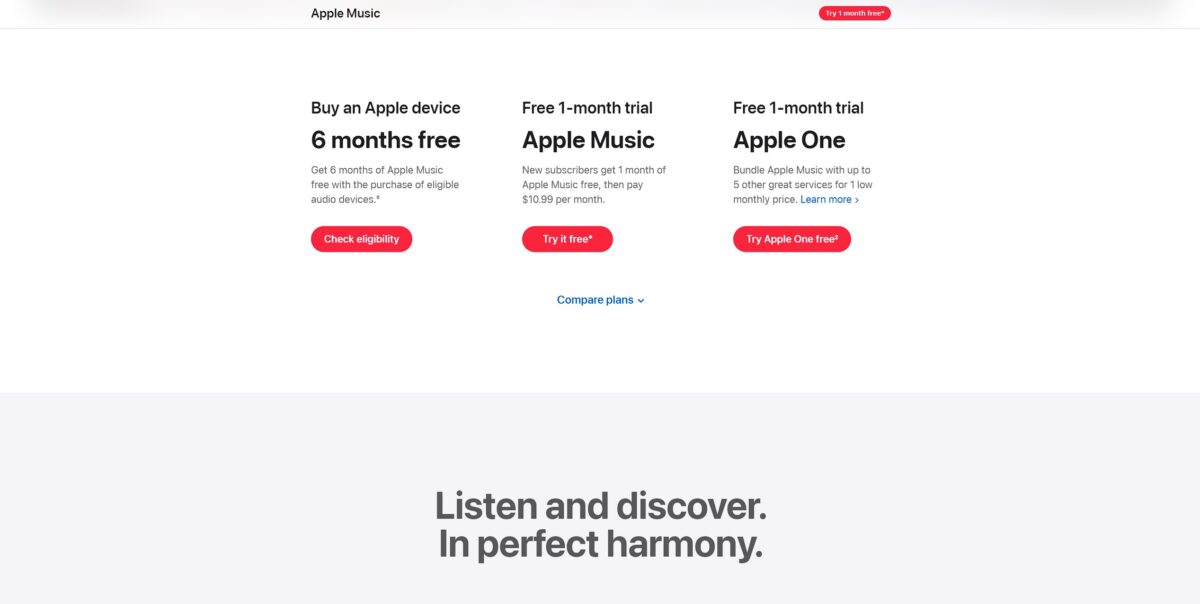 Primeiro, inscreva-se ou faça login em uma assinatura do Apple Music.
Primeiro, inscreva-se ou faça login em uma assinatura do Apple Music.
©”TNGD.com
Etapa 2: Abra seu navegador da Web
Em seguida, você precisa ir ao seu computador e abrir o navegador da Web de sua preferência. Este método não requer que você instale nada, então você ouvirá música diretamente do site da Apple. Portanto, você precisará manter o navegador aberto o tempo todo ao ouvir.
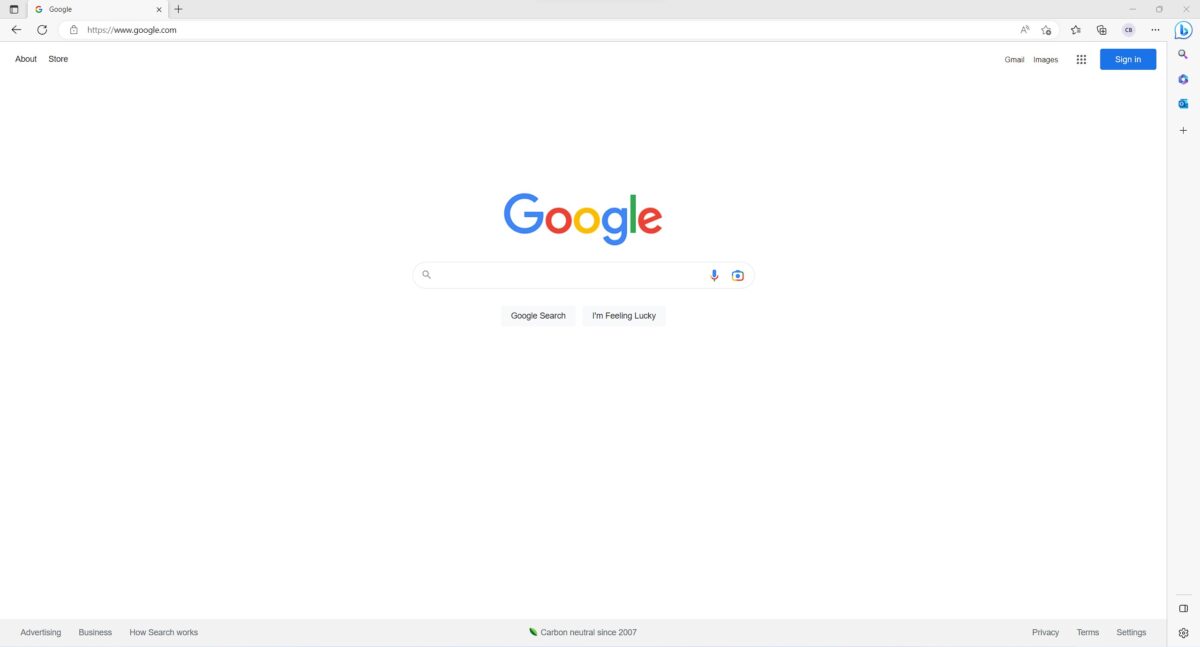 Abra seu navegador da web.
Abra seu navegador da web.
©”TNGD.com
Etapa 3: Acesse o site da Apple Music
Quando estiver na Internet, você precisa navegar até o site da Apple aqui. Ao seguir o link, você será direcionado diretamente para a página de login do Apple Music.
Caso contrário, você precisa selecionar Entretenimento no menu superior e, em seguida, Apple Music no menu suspenso.
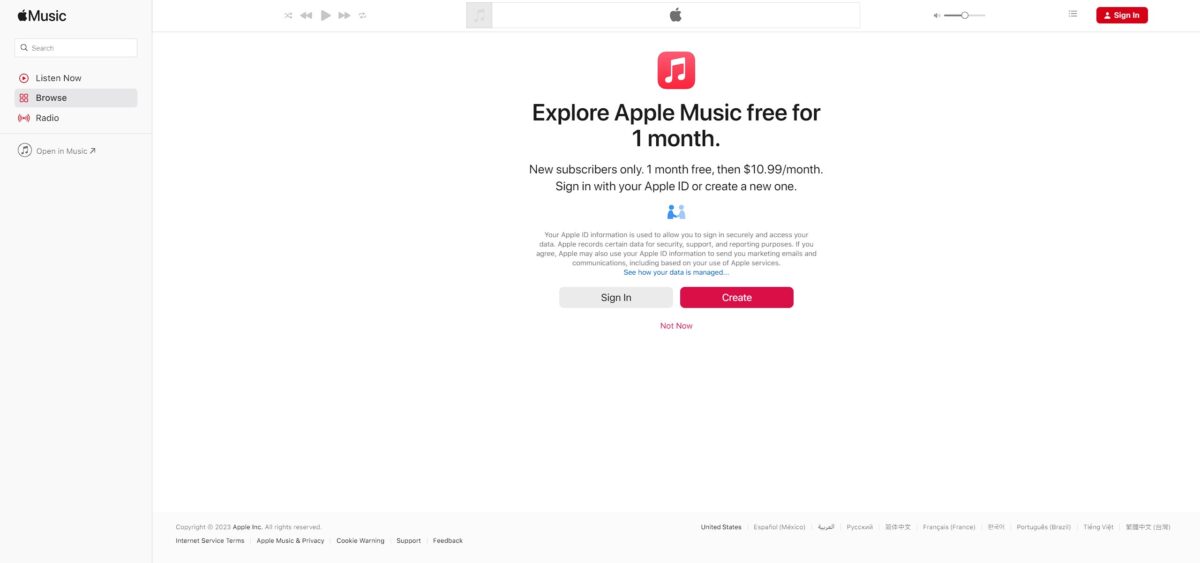 Acesse o site oficial do Apple Music.
Acesse o site oficial do Apple Music.
©”TNGD.com
Etapa 4: faça login na sua conta Apple
Agora é hora de fazer login na sua conta Apple. Faça isso selecionando o botão de login, se disponível.
Se você usou o link acima, haverá uma opção para entrar ou criar uma conta da Apple.
No entanto, se você acessou o Apple Music a partir do menu principal, precisará clicar no botão Testar 1 mês grátis e escolher fazer login. Além disso, você precisará concluir a autenticação de dois fatores, se ativada.
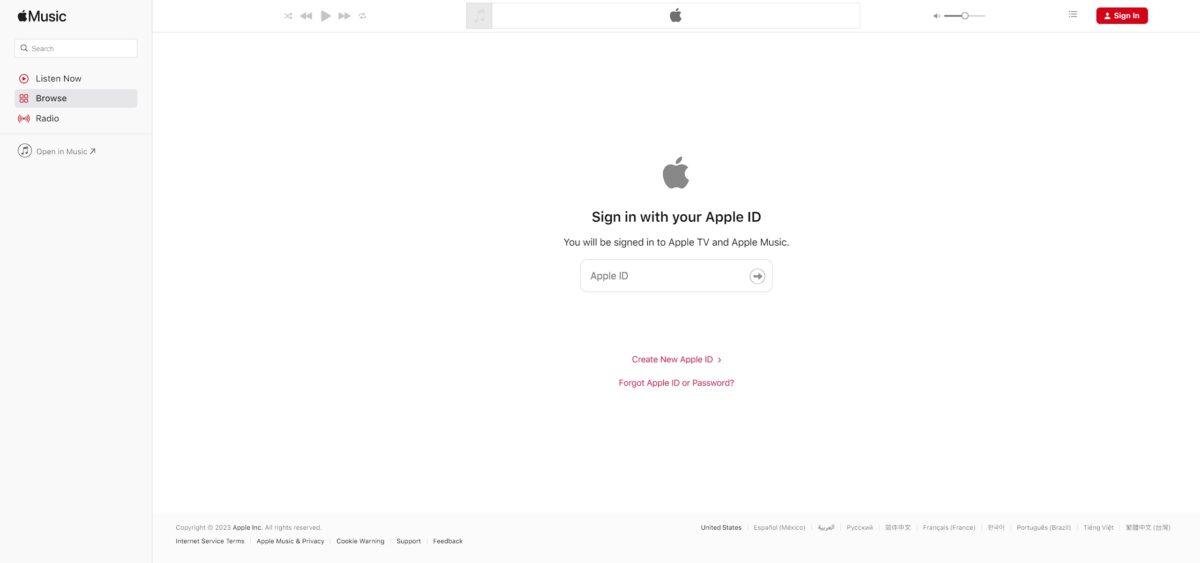 Faça login na sua conta do Apple Music.
Faça login na sua conta do Apple Music.
©”TNGD.com
Etapa 5: Procure músicas
Depois de entrar com sucesso, você pode começar a procurar músicas para ouvir. A boa notícia é que todas as suas listas de reprodução estão disponíveis no navegador. Além disso, estações de rádio também estão disponíveis, assim como outras coleções de música. Além de apenas ouvir música, você também pode gerenciar listas de reprodução, adicionando ou removendo músicas de suas listas de reprodução, bem como criando novas.
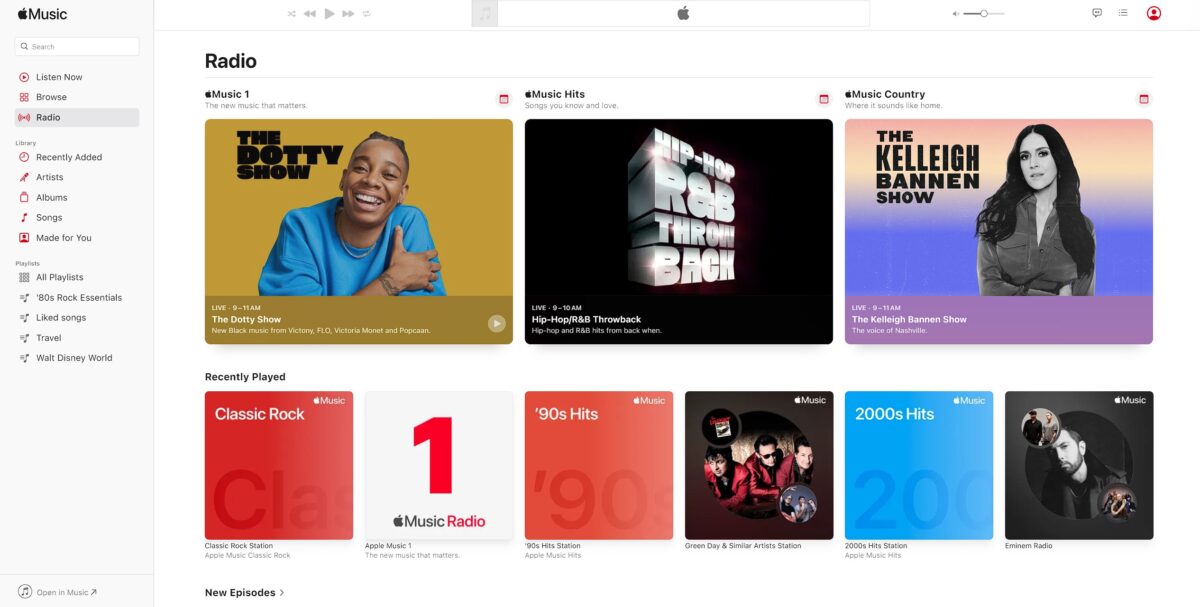 Em seguida, navegue pelas músicas e podcasts disponíveis.
Em seguida, navegue pelas músicas e podcasts disponíveis.
©”TNGD”.com
Passo 6: Comece a ouvir
Finalmente, é hora de começar a ouvir. Tudo o que você precisa fazer é selecionar uma música ou lista de reprodução para começar a reproduzi-la. Você também pode usar os controles na parte superior para pausar, pular e embaralhar. Há também um ajuste de volume, mas separado dos controles de volume do computador.
Não se esqueça que você também pode conectar AirPods ou um alto-falante ao seu computador para uma melhor experiência.
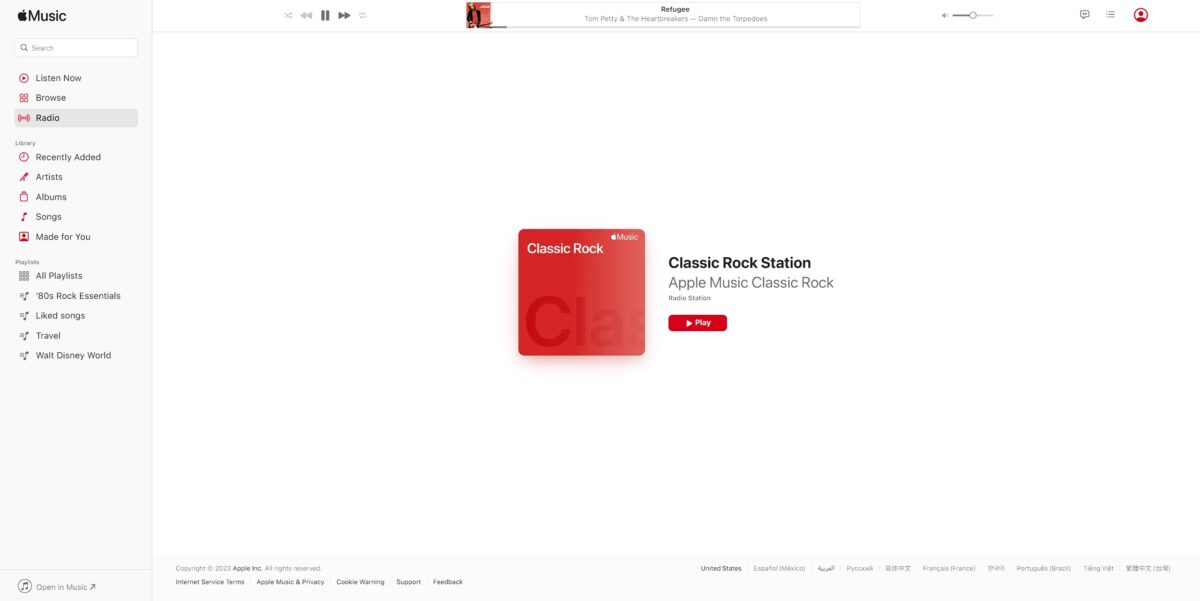 Clique em algo que deseja ouvir para que comece a tocar e pronto!
Clique em algo que deseja ouvir para que comece a tocar e pronto!
©”TNGD”.com
Apple Music com iTunes
Como mencionado anteriormente, há uma solução alternativa para usar um aplicativo para ouvir Apple Music. Embora muitas pessoas não usem o iTunes há algum tempo, ele ainda é atualizado regularmente. Um dos recursos que ele suporta atualmente é a capacidade de ouvir o Apple Music. Surpreendentemente, é muito fácil de usar este aplicativo e pode valer a pena instalá-lo se você ouvir Apple Music regularmente.
Tudo o que você precisa fazer é baixar o aplicativo iTunes do site da Apple ou da Microsoft Store. Depois de instalado, você precisa fazer login da mesma forma que faria em seu telefone ou navegador da web. Depois disso, você terá acesso a todo o conteúdo adquirido anteriormente no iTunes, bem como acesso ao streaming do Apple Music por meio do aplicativo iTunes.
Como usar o Apple Music em um PC com Windows em 6 etapas Perguntas frequentes (Perguntas frequentes) Perguntas)
Você precisa de um dispositivo Apple para o Apple Music?
Não, qualquer pessoa pode assinar o Apple Music e ouvir com o aplicativo ou pela web navegador.
Quanto custa o Apple Music?
O Apple Music custa US$ 10,99 por mês, com pacotes e assinaturas familiares disponíveis. Além disso, todos podem obter uma avaliação gratuita de 1 mês.
Existe um aplicativo Apple Music para PC?
Não, atualmente não há Apple Music aplicativo para computadores Windows. No entanto, existe um em dispositivos Apple e Android.
Você pode baixar músicas para um computador com o Apple Music?
Sim, você pode baixar músicas para seu computador para ouvir off-line adicionando músicas a uma lista de reprodução e, em seguida, escolhendo fazer o download da música.
O Apple Music é melhor que o Spotify?
Existe um muita conjectura sobre se o Apple Music ou o Spotify é melhor. Ambos têm alguns prós e contras, como podcasts exclusivos no Spotify.